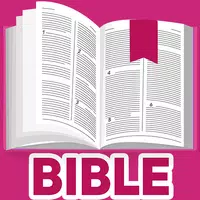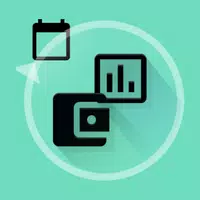PlayStation VR2 para conexão do PC: um guia passo a passo
Se você aguardou ansiosamente a chance de usar seu fone de ouvido PlayStation VR2 com um PC para jogos para explorar a extensa biblioteca de jogos do SteamVR, você está em um presente. Anteriormente limitado ao uso do console, os proprietários do PS VR2 agora têm uma solução graças ao adaptador de US $ 60 da Sony lançado no outono passado. Este adaptador permite conectar seu PS VR2 a qualquer PC de jogos moderno, desde que atenda às especificações mínimas do fone de ouvido. No entanto, conectar o PS VR2 a um PC não é tão simples quanto simplesmente conectar o adaptador; Apesar do marketing plug-and-play, alguns recursos podem exigir uma configuração adicional, dependendo da configuração do seu PC.
Como se conectar ao seu PC com o adaptador
Antes de mergulhar nas instruções detalhadas de configuração, verifique se você possui todos os componentes necessários. O PS VR2, quando usado com o adaptador, é totalmente compatível com a maioria dos jogos do SteamVR, mas você precisará confirmar que seu PC possui conectividade Bluetooth 4.0, um cabo de exibição de exibição de exibição 1.4, uma saída CA próxima e os aplicativos PlayStation VR2 e SteamVR instalados a vapor. Os dois controladores do Sense incluídos no PS VR2 Charge via USB-C, portanto, você precisará de duas portas e cabos USB-C para carregar, ou pode optar pela estação de carregamento do controlador de US $ 50 da Sony para uma solução mais conveniente.
O que você precisará

De volta em estoque
Adaptador de PC PlayStation VR2
7 Veja na Amazon
Antes de começar, verifique se o seu PC para jogos é compatível com o fone de ouvido PlayStation VR2 visitando a página de preparação do adaptador PS VR2 PS VR2 da Sony. Supondo que seu sistema atenda aos requisitos, aqui está uma lista de tudo o que você precisa:
- Um fone de ouvido PlayStation VR2
- O adaptador PLAYSTATION VR2 PC (adaptador CA e o cabo USB 3.0 Tipo A incluído)
- Um cabo DisplayPort 1.4 (vendido separadamente)
- Uma porta USB 3.0 Tipo A gratuita no seu PC (a Sony aconselha contra o uso de um cabo de extensão ou hub externo, embora um hub externo alimentado tenha funcionado bem em nossos testes)
- Capacidade Bluetooth 4.0 no seu PC (embutido ou através de um adaptador Bluetooth externo)
- Steam e SteamVR instalados no seu PC
- O aplicativo PlayStation VR2 instalado dentro do vapor
Como conectar: instruções passo a passo
Com todos os componentes prontos, siga estas etapas para conectar seu PS VR2 ao seu PC:
- Instale SteamVR e o aplicativo PlayStation VR2
- Faça o download e instale o cliente do Steam Windows, se você ainda não o fez.
- Abra o vapor e instale o aplicativo SteamVR .
- Faça o download e instale o aplicativo PlayStation VR2 .
- Configure o Bluetooth do seu PC e combine seus controladores de senso
- No menu Iniciar do seu PC, vá para Configurações> Bluetooth & Devices> TOLGGL Bluetooth para "ON".
- Mantenha pressionado o botão PlayStation e crie o botão em cada controlador de sentido até que a luz branca no fundo comece a piscar.
- Na página Bluetooth & Devices, clique em "Adicionar dispositivo" ao lado de "dispositivos".
- Selecione "Bluetooth" no menu e pesquise PlayStation VR2 Sense Controller (L) e (R) no menu suspenso. Conecte os dois dispositivos.
- Se o seu PC não possui o Bluetooth 4.0 embutido, use um adaptador compatível como o ASUS BT500. Se estiver usando um adaptador externo com um rádio Bluetooth embutido, desative o driver interno no gerenciador de dispositivos.
- Configure o adaptador e conecte -o ao seu PC
- Conecte o adaptador PS VR2 em uma porta USB 3.0 Tipo A não utilizada no seu PC.
- Use um cabo DisplayPort 1.4 para conectar o adaptador a um slot DisplayPort gratuito na sua GPU.
- Conecte o adaptador de energia CA ao CC do adaptador PS VR2 no conector.
- Conecte o adaptador de energia em uma tomada elétrica. O indicador de status do adaptador girará o vermelho sólido depois de ligado.
- Conecte o PlayStation VR2 ao adaptador PC através da porta USB-C na frente do adaptador.
- Desligue a programação da GPU acelerada por hardware (opcional)
- Se estiver usando uma GPU mais recente como uma placa NVIDIA RTX de 40 séries, desative a programação da GPU acelerada por hardware para uma jogabilidade estável em VR: vá para Configurações> Sistema> Exibir> Graphics, clique em "Configurações de gráficos padrão" e gire o slider off. Reinicie seu PC.
- Inicie o aplicativo PlayStation VR2 e SteamVR
- Inicialize o fone de ouvido PlayStation VR2 mantendo pressionado o botão central até que ele ronca.
- Ligue o SteamVR e defina -o como seu tempo de execução padrão do OpenXR.
- Abra o aplicativo PlayStation VR2 para atualizar o firmware dos controladores do Sense e configurar seu fone de ouvido PS VR2, incluindo sua área de recreação e preferências.
- Siga as instruções na tela e no fone de ouvido para configurar seu IPD, exibir distância e apertar o fone de ouvido para obter conforto.
- Depois que a configuração estiver concluída, você pode desfrutar de jogos SteamVR no conteúdo do seu coração!
Você pode se conectar ao PC sem um adaptador?
Atualmente, conectar o PS VR2 a um PC sem o adaptador não é oficialmente suportado. No entanto, de acordo com a Road to VR , algumas GPUs de 2018 com um recurso USB-C e VirtUAllink podem permitir uma conexão direta com o PS VR2, desde que o aplicativo PlayStation VR2 esteja instalado. Isso ignora a necessidade do adaptador de PC, mas não é uma solução garantida para todos os usuários.
-
1

Anunciando o lançamento do Bazaar: Data e hora reveladas
Feb 02,2025
-
2

DC Heroes Unite: Nova Série de Silent Hill: Ascension Creators
Dec 18,2024
-
3

Entrevista com Andrew Hulshult 2024: DOOM IDKFA, Blood Swamps, DUSK, Iron Lung, AMID EVIL, música, guitarras, Cold Brew Coffee e muito mais
Jan 07,2025
-
4

Todos os desafios de camuflagem em Call of Duty: Black Ops 6 Zombies
Jan 05,2025
-
5

Professor Doctor Jetpack é um jogo de plataforma de precisão Pixel Art agora disponível no Android
Dec 30,2024
-
6

Notas de atualização do Teamfight Tactics 14.14: Final de Inkborn Fables
Jan 11,2025
-
7

Uma demo da sequência feita por fãs, Half-Life 2 Episode 3 Interlude, foi lançada
Jan 05,2025
-
8

WWE 2K25: Retorno tão esperado
Feb 23,2025
-
9

Android dá as boas-vindas ao Virtual Pet Haven: Pet Society Island
Jan 09,2025
-
10

Sword Master Story está comemorando seu 4º aniversário com toneladas de brindes!
Jan 09,2025
-
Download

Ben 10 A day with Gwen
Casual / 47.41M
Atualizar: Dec 24,2024
-
Download

A Simple Life with My Unobtrusive Sister
Casual / 392.30M
Atualizar: Dec 10,2024
-
Download

Mega Jackpot
Quebra-cabeça / 4.50M
Atualizar: Jan 04,2025
-
4
The Lewd Knight
-
5
Kame Paradise
-
6
Chumba Lite - Fun Casino Slots
-
7
Little Green Hill
-
8
I Want to Pursue the Mean Side Character!
-
9
Evil Lands: Online Action RPG
-
10
Lost Fairyland: Undawn